Thùng rác là một phần của Windows kể từ ngày MS-DOS, nhưng có những người không muốn có quy trình hai bước để xóa tệp. Khi họ nhấn phím Delete, họ muốn nó bị xóa ngay lập tức. Nếu bạn là một trong những người dùng đó thì hướng dẫn này là dành cho bạn. Ở đây, chúng tôi sẽ chỉ cho bạn cách bỏ qua Thùng rác và xóa tệp trực tiếp trên Windows 10. Chúng tôi đã đưa ra một giải pháp nhanh chóng và một bản sửa lỗi vĩnh viễn để bạn có thể bỏ qua Thùng rác hoàn toàn. Với ý nghĩ đó, chúng ta hãy tiếp tục và tìm hiểu cách xóa tệp trực tiếp trên Windows 10.
Bỏ qua thùng rác và xóa tệp trực tiếp trên Windows 10
1. Cách dễ nhất để xóa trực tiếp tệp và bỏ qua Thùng rác là nhấn phím “Shift” trong khi nhấn phím “Xóa”. Nó sẽ ngay lập tức xóa tệp của bạn và nó sẽ không vào Thùng rác. Tuy nhiên, đó là một giải pháp nhanh chóng và bạn sẽ phải nhấn phím “Shift” mỗi lần trong khi xóa tệp.
2. Nếu bạn muốn thay đổi vĩnh viễn hành vi, hãy nhấp chuột phải vào “Thùng rác” trên Màn hình của bạn và mở “Tính chất“.
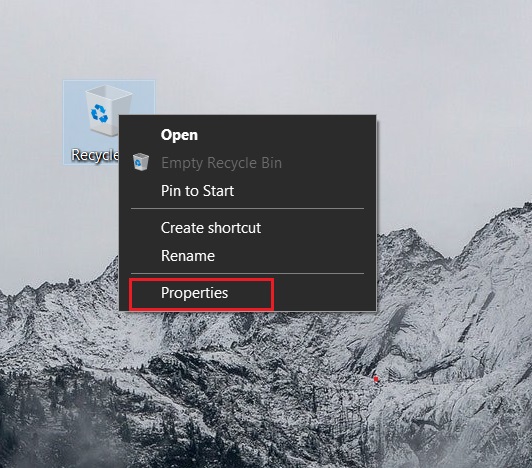
3. Tiếp theo, chọn ổ “C:” và chọn “Không di chuyển tệp vào Thùng rác. Loại bỏ các tập tin ngay lập tức khi bị xóa. ” Lựa chọn. Tương tự, làm điều này cho các ổ đĩa khác cũng. Bạn có thể không biết nhưng nội bộ Windows tạo Thùng rác riêng biệt cho mỗi ổ đĩa.
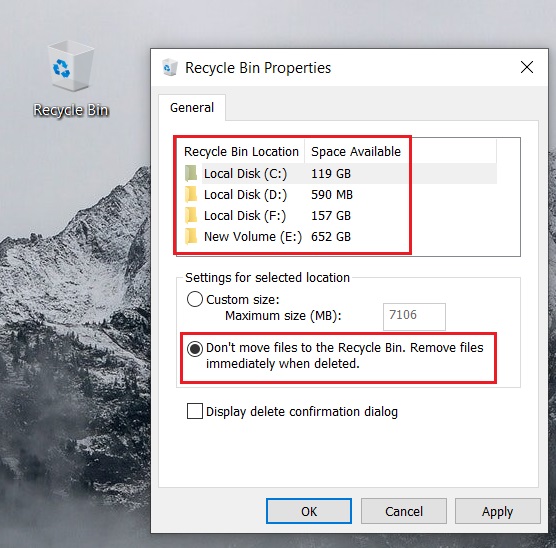
4. Tôi cũng khuyên bạn nên bật hộp kiểm “Hiển thị hộp thoại xác nhận xóa”. Trước khi xóa, nó sẽ cảnh báo bạn rằng các tệp sẽ bỏ qua Thùng rác và bị xóa vĩnh viễn. Bây giờ, nhấp vào nút “OK”.
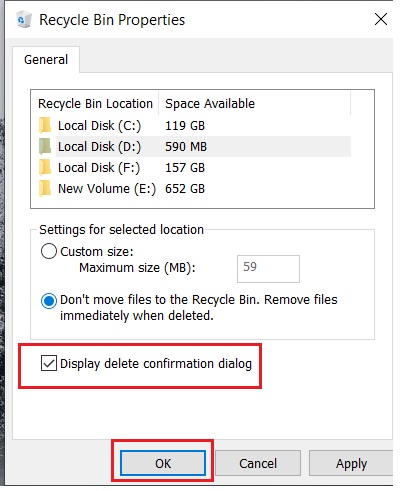
5. Bạn xong việc rồi. Bây giờ trở đi, bất cứ khi nào bạn xóa một tệp hoặc thư mục, nó sẽ cảnh báo bạn bằng một hộp thoại và sau khi xác nhận thêm, tệp sẽ bị xóa trực tiếp bỏ qua Thùng rác.
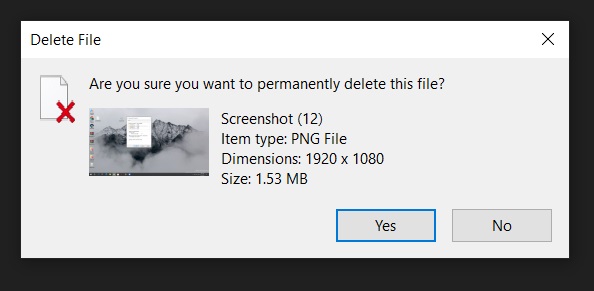
Tắt thùng rác đang bật Windows 10
Vì vậy, đó là cách bạn có thể bỏ qua Thùng rác trong khi xóa tệp và thư mục trên Windows 10. Mặc dù phím tắt chắc chắn hoạt động tốt, nhưng nếu bạn muốn sửa chữa vĩnh viễn thì hãy xem toàn bộ hướng dẫn. Nó sẽ giúp bạn tiết kiệm thời gian và cũng không ít rắc rối. Dù sao, đó là tất cả từ chúng tôi. Nếu bạn muốn tìm hiểu thêm về Windows 10 thì hãy xem qua bài viết dành riêng của chúng tôi về những điều tốt nhất Windows 10 mẹo và thủ thuật. Và trong trường hợp, bạn vô tình xóa một tệp, hãy tìm hiểu cách khôi phục các tệp đã xóa trên Windows 10 và đi qua cái mới Windows Công cụ phục hồi.
